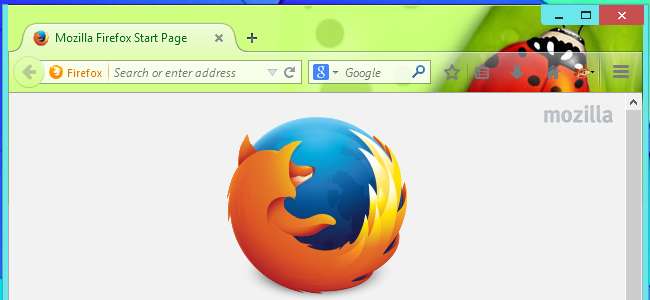
Τα θέματα του Firefox - επίσης γνωστά ως "personas" - μπορούν να αλλάξουν τον τρόπο εμφάνισης του προγράμματος περιήγησής σας, καθιστώντας το πιο προσωπικό. Αν σου αρέσει με θέμα τις εφαρμογές που χρησιμοποιείτε , δεν υπάρχει καλύτερη εφαρμογή στο θέμα από το πρόγραμμα περιήγησής σας.
Αυτό δεν είναι πολύ δύσκολο - το μόνο που χρειάζεται να κάνετε είναι να βρείτε μια εικόνα φόντου ή δύο και να τις περικόψετε στις σωστές αναλογίες. Οι χρήστες του Chrome μπορούν χρησιμοποιήστε τον εύκολο δημιουργό θεμάτων Chrome της Google για να δημιουργήσετε τα δικά τους θέματα προγράμματος περιήγησης .
Ετοιμάστε τις εικόνες σας
ΣΧΕΤΙΖΟΜΑΙ ΜΕ: Πώς να δημιουργήσετε εύκολα το δικό σας θέμα Google Chrome
Ένα θέμα του προγράμματος περιήγησης Firefox αποτελείται από δύο εικόνες. Εμφανίζεται μια εικόνα κεφαλίδας πίσω από τα πάντα στο πάνω μέρος του παραθύρου του Firefox και μια εικόνα υποσέλιδου εμφανίζεται πίσω από τις γραμμές εύρεσης και πρόσθετων στο κάτω μέρος του παραθύρου. Οι τελευταίες εκδόσεις του Firefox καταργούν τη γραμμή πρόσθετων, εκτός εάν εγκαταστήσετε μια επέκταση για να την επαναφέρετε, επομένως η κορυφαία εικόνα είναι πολύ πιο σημαντική. Θα δείτε την κάτω εικόνα μόνο όταν πατήσετε Ctrl + F για να χρησιμοποιήσετε τη γραμμή εργαλείων Εύρεση. Επίσκεψη τη συλλογή θεμάτων για να δείτε προκατασκευασμένα θέματα Firefox που μπορείτε να χρησιμοποιήσετε.
Αρχικά, βρείτε μια όμορφη εικόνα που θα λειτουργεί καλά στην κορυφαία γραμμή εργαλείων σας. Mozilla συμβουλεύει ότι «Οι λεπτές, απαλές εικόνες αντίθεσης και οι κλίσεις λειτουργούν καλύτερα. οι πολύ λεπτομερείς εικόνες θα ανταγωνίζονται το περιβάλλον εργασίας του προγράμματος περιήγησης. " Η επάνω δεξιά γωνία θα πρέπει επίσης να έχει το πιο ενδιαφέρον κομμάτι της εικόνας, καθώς η επάνω δεξιά γωνία της εικόνας θα εμφανίζεται πάντα στην επάνω δεξιά γωνία του προγράμματος περιήγησής σας. Καθώς αλλάζετε το μέγεθος του παραθύρου του προγράμματος περιήγησης, περισσότερο από την αριστερή πλευρά της εικόνας θα γίνει ορατή.
Ακολουθούν οι ακριβείς προδιαγραφές εικόνας:
- Εικόνα επικεφαλίδας : Πλάτος 3000 εικονοστοιχείων x ύψους 200 εικονοστοιχείων, μορφή PNG ή JPG, μέγιστο μέγεθος αρχείου 300 KB
- Εικόνα υποσέλιδου : 3000 pixels πλάτος x 100 pixels ύψος, μορφή PNG ή JPG, μέγιστο μέγεθος αρχείου 300 KB
Θα θέλατε να ξεκινήσετε μια εικόνα πλάτους τουλάχιστον 3000 εικονοστοιχείων. Με την εύρεση μιας αρκετά μεγάλης εικόνας, το μόνο που χρειάζεται να κάνετε είναι να το περικόψετε στις τρέχουσες αναλογίες. Πολλοί επεξεργαστές εικόνων επιφάνειας εργασίας (όπως το εξαιρετικό Paint.NET ) μπορεί να το κάνει αυτό, όπως και οι διαδικτυακοί επεξεργαστές εικόνων (όπως το βολικό Επεξεργαστής Pixlr ).
Για παράδειγμα, στο Pixlr, θα ανοίγατε την εικόνα σας, θα επιλέξετε το ορθογώνιο εργαλείο επιλογής, επιλέξτε "Σταθερό μέγεθος" στο πλαίσιο περιορισμού και εισαγάγετε πλάτος 3000 εικονοστοιχεία και ύψος 200. Στη συνέχεια, θα μπορούσατε να επιλέξετε μια περιοχή κατάλληλου μεγέθους της εικόνας. (Φυσικά, θα μπορούσατε επίσης να αλλάξετε το μέγεθος της εικόνας σας προτού την περικόψετε με αυτόν τον τρόπο.)
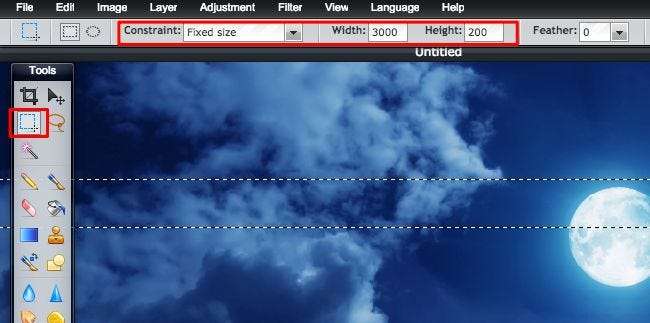
Στη συνέχεια, θα περικόψετε την εικόνα σας - επιλέξτε Εικόνα> Περικοπή στο Pixlr - και θα καταλήγατε σε μια σωστά μεγέθους εικόνας Τώρα μπορείτε να το αποθηκεύσετε στον υπολογιστή σας (Αρχείο> Αποθήκευση σε Pixlr). Επαναλάβετε αυτήν τη διαδικασία εάν θέλετε μια εικόνα υποσέλιδου, αλλά βεβαιωθείτε ότι είναι μόνο 3000 × 100 αντί για 3000 × 200.
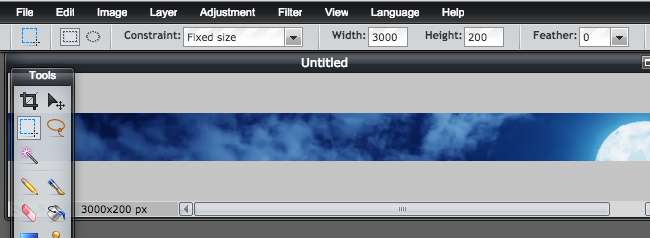
Ενεργοποιήστε και διαμορφώστε το προσαρμοσμένο θέμα σας
Για να δημιουργήσετε ένα προσαρμοσμένο θέμα χωρίς να το υποβάλετε στον ιστότοπο θεμάτων Mozilla, εγκαταστήστε το επίσημο Mozilla Επέκταση People Plus . Επανεκκινήστε το πρόγραμμα περιήγησής σας μετά την εγκατάσταση, κάντε κλικ στο εικονίδιο Personas Plus στη γραμμή εργαλείων και επιλέξτε Προτιμήσεις. Ενεργοποιήστε το πλαίσιο ελέγχου "Ενεργοποίηση προσαρμοσμένων προσώπων" και κάντε κλικ στο OK.
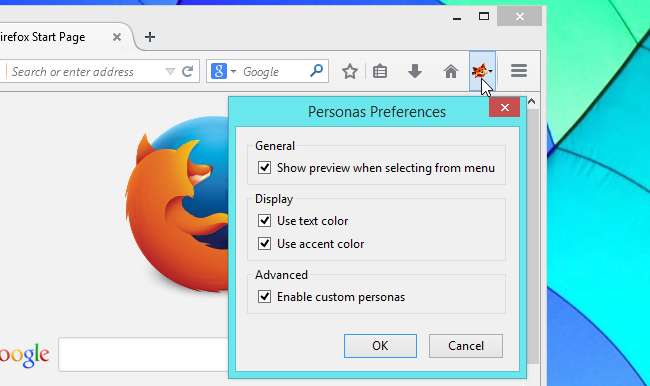
Τώρα μπορείτε να κάνετε κλικ στο εικονίδιο Personas Plus στη γραμμή εργαλείων, να μεταβείτε στο Custom Persona και να κάνετε κλικ στο Edit. Αυτό θα σας οδηγήσει σε ένα παράθυρο με μια απλή διεπαφή για να καθορίσετε τις εικόνες σας και τα επιθυμητά χρώματα κειμένου. Χρησιμοποιήστε τις επιλογές εδώ για να αναζητήσετε το αρχείο εικόνας κεφαλίδας που δημιουργήσατε νωρίτερα και θα εμφανιστεί αυτόματα στη γραμμή εργαλείων του Firefox.
Λάβετε υπόψη ότι η εικόνα υποσέλιδου είναι προαιρετική - θα δείτε πραγματικά εάν χρησιμοποιείτε τη γραμμή εύρεσης αυτές τις μέρες. Εάν δεν επιλέξετε μια εικόνα υποσέλιδου, η γραμμή εύρεσης θα μοιάζει με ένα κανονικό τμήμα της διεπαφής χωρίς θέματα. Οι περισσότεροι άνθρωποι πιθανότατα θα είναι ευχαριστημένοι με αυτό.
Επιλέξτε τα κατάλληλα χρώματα κειμένου και τόνου για να κάνετε το κείμενο και τα εικονίδια της γραμμής εργαλείων του προγράμματος περιήγησης να ξεχωρίζουν.
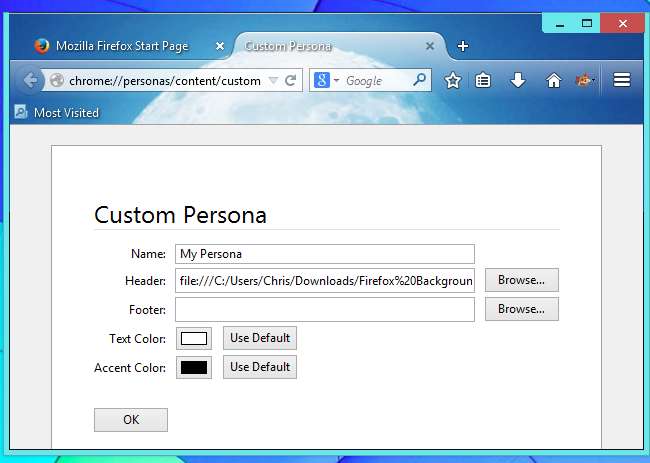
Το θέμα που προκύπτει θα λειτουργεί σε κάθε λειτουργικό σύστημα, είτε χρησιμοποιείτε Firefox σε Windows, Linux ή Mac OS X.
Εάν θέλετε να υποβάλετε το θέμα σας για να περιηγηθούν, να εγκαταστήσουν και να αξιολογήσουν άλλα άτομα στον ιστότοπο της γκαλερί πρόσθετων Mozilla, χρησιμοποιήστε το Υποβάλετε μια νέα σελίδα θέματος στον ιστότοπο της Mozilla. Θα πρέπει πρώτα να δημιουργήσετε έναν λογαριασμό προγραμματιστή.







